最近在做毕设,终于完成了需求分析和设计部分,开始实现了。谨以此文记录一下使用MySQL Workbench新建数据库,表和添加数据的过程,方便以后查阅。
1.启动数据库服务

2.新建数据库
启动MySQL Workbench,点击+



弹窗提示连接成功。

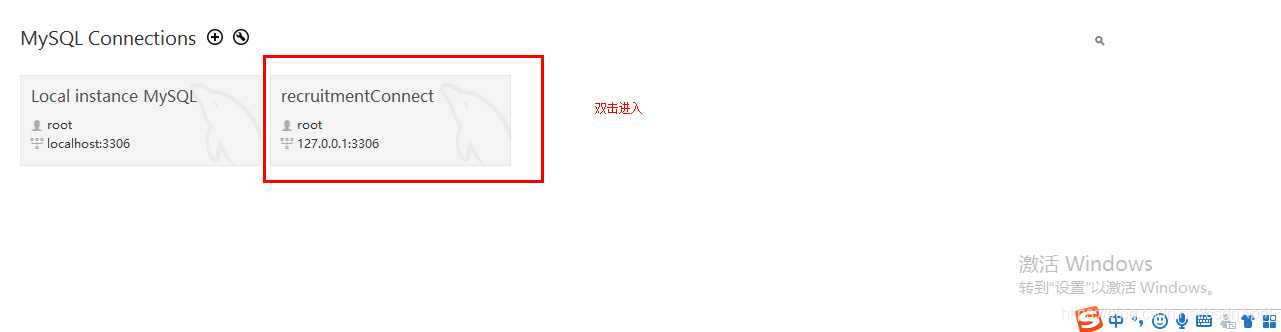
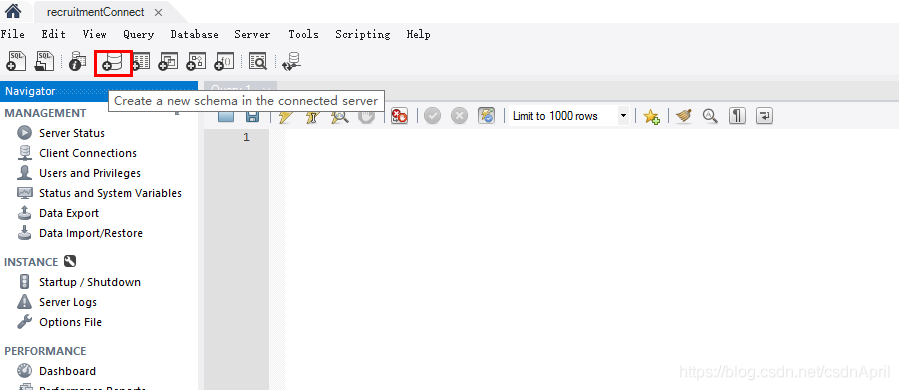
写入数据库的名字,apply,apply,finish
有个报错信息,命名不能大写开头
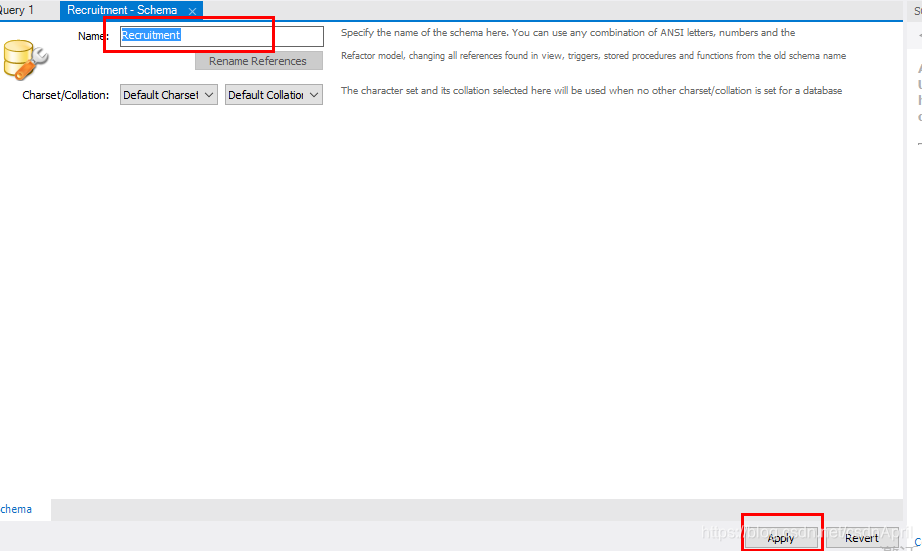
到这里数据库就新建好了。
3.新建表
双击新建的数据库,可以看到刚刚新建的数据库名变黑了
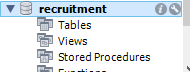
右键table,点击createtable
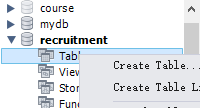
新表编辑完成后apply即可
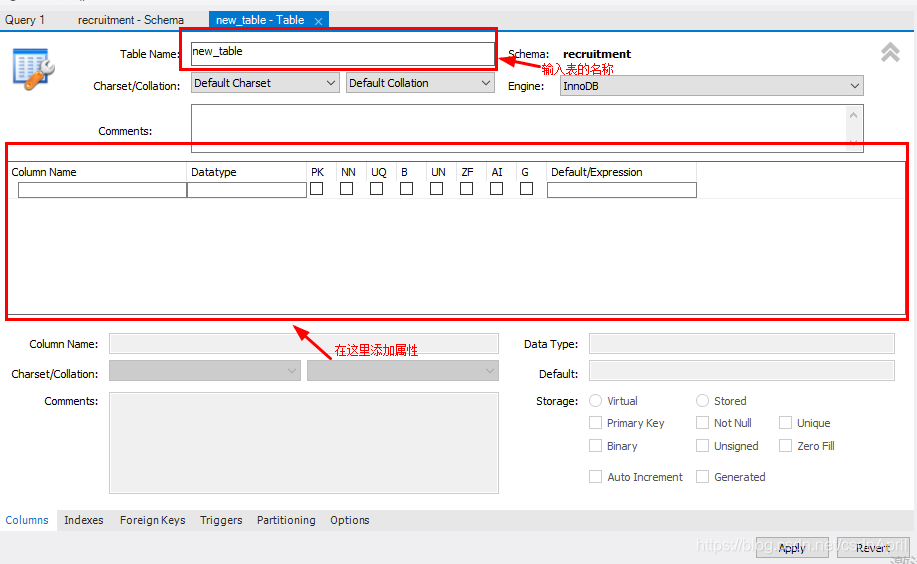
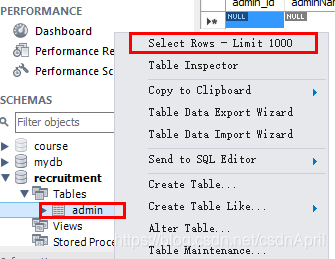
添加数据
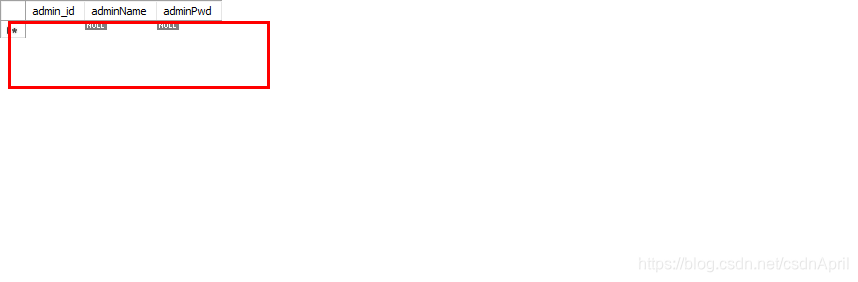
 MySQL Workbench创建数据库与表及填充数据教程
MySQL Workbench创建数据库与表及填充数据教程





 本文详细记录了使用MySQL Workbench进行数据库创建、表建立以及数据添加的步骤,包括启动数据库服务、命名规则以及表的编辑与应用。
本文详细记录了使用MySQL Workbench进行数据库创建、表建立以及数据添加的步骤,包括启动数据库服务、命名规则以及表的编辑与应用。
















 1615
1615

 被折叠的 条评论
为什么被折叠?
被折叠的 条评论
为什么被折叠?








